WordPressの人気テーマ「SWELL」でGoogleアドセンスの審査に挑戦しようとお考えの方も多いのではないでしょうか。SWELLは高機能で使いやすいテーマとして知られていますが、アドセンス審査用コードの設置方法がわからず、戸惑われる方も少なくありません。
実際、「SWELLでアドセンス審査用コードをどこに貼ればいいのか」「審査に通りやすい設定方法はあるのか」といった疑問の声をよく耳にします。特に、WordPressを始めたばかりの方にとって、コードの設置は大きな不安要素となっているようです。
そこで本記事では、SWELLを使用してGoogleアドセンスの審査に合格するための具体的な手順や、申請用コードの正しい設置方法について、初心者の方にもわかりやすく解説していきます。SWELLの特徴を活かしたアドセンス審査対策もご紹介しますので、ぜひ最後までご覧ください。
SWELLでアドセンス審査用コードはどこに設置すればよいですか?
WordPressテーマ「SWELL」でGoogleアドセンスの審査用コードを設置する方法について、詳しく解説していきます。SWELLの特徴的な管理画面構成を理解することで、適切なコード設置が可能になります。
まず重要なのは、SWELLではアドセンス審査用コードの設置場所が明確に定められているという点です。具体的には、WordPressの管理画面から「外観」→「カスタマイズ」を選択し、その中にある「高度な設定」というセクションにコードを設置します。この方法は、SWELLの開発元が推奨する正規の設置方法となっています。
設置の具体的な手順としては、まずGoogleアドセンスの管理画面で発行された審査用コードをコピーします。このコードは通常、「タグ内に申請用のコードを埋め込みしてください」というような指示とともに表示されます。続いて、WordPressの管理画面で「外観」をクリックし、表示されるメニューから「カスタマイズ」を選択します。カスタマイズ画面が開いたら、「高度な設定」というセクションを見つけてクリックします。
ここで重要なのが、「タグ終了直前に出力するコード」という項目です。この入力欄に、先ほどコピーしたアドセンス審査用コードを貼り付けます。この位置にコードを設置することで、サイトのすべてのページで適切にコードが読み込まれ、Googleによる審査が正しく実施されることになります。
コードを貼り付けた後は、必ず画面上部にある「公開」ボタンをクリックして変更を保存します。この作業を忘れてしまうと、せっかく設置したコードが反映されないため、注意が必要です。また、コードの設置が完了したら、必ずGoogleアドセンスの管理画面に戻り、「サイトにコードを貼り付けました」というチェックボックスにチェックを入れ、「完了」をクリックする必要があります。
設置後の確認方法としては、ウェブサイトのソースコードを表示して、設置したコードが正しく表示されているかどうかを確認することをお勧めします。ブラウザで自分のサイトを開き、右クリックから「ページのソースを表示」を選択することで、HTMLのソースコードを確認できます。ここで設置したコードが確認できれば、正しく設置できていることになります。
なお、SWELLの場合、アドセンス審査用コードの設置は非常にシンプルな手順となっていますが、いくつか注意点があります。まず、コードを設置する際は、既存のコードや設定を誤って削除しないように慎重に作業を進める必要があります。また、一度審査に合格した後は、この審査用コードは不要となりますので、適切なタイミングで削除することをお勧めします。
また、アドセンス審査用コードの設置と並行して、プライバシーポリシーやお問い合わせページなど、サイトの基本的なページの整備も重要です。SWELLの管理画面では、これらのページも簡単に作成・編集することができます。アドセンス審査では、サイトの信頼性も重要な判断基準となるため、これらの基本的なページの整備も忘れずに行いましょう。
コードの設置後は、通常1〜2週間程度で審査結果が通知されます。この間、サイトの更新や新しい記事の投稿は問題ありませんが、サイトの大幅な変更は避けることをお勧めします。特に、テーマの変更やデザインの大幅な修正は、審査結果に影響を与える可能性があるため、審査が完了するまでは控えめにしておくのが賢明です。
SWELLでアドセンス合格後の広告設定はどのように行えばよいですか?
アドセンス審査に無事合格した後は、実際の広告運用に向けた設定が必要になります。SWELLでは、効率的な広告表示のための独自の設定機能が用意されており、これらを活用することで収益性の高い広告運用が可能になります。それでは、具体的な設定方法と活用のポイントについて詳しく解説していきます。
まず重要なのが、SWELLの管理画面にある「SWELL設定」という専用メニューの存在です。このメニューには「広告コード」という項目があり、ここでアドセンス広告の基本的な設定を行います。この設定画面では、記事内広告、目次広告、自動広告、インフィード広告など、複数の広告表示形式に対応した設定が可能となっています。特に注目すべきは、広告表示位置をきめ細かく制御できる「記事内広告[ad]」機能です。
広告設定の具体的な手順としては、まずGoogleアドセンスの管理画面から必要な広告コードを取得します。この際、「ディスプレイ広告」「インフィード広告」「記事内広告」など、目的に応じた広告ユニットを選択します。取得したコードは、SWELL設定の広告コードセクションの対応する場所にペーストします。特に重要なのが、コードの種類に応じて適切な設置場所を選択することです。
SWELLの広告設定で特筆すべき機能の一つが、「目次広告」の設定です。この機能を使うと、記事の目次の直後に自然な形で広告を表示することができます。ユーザーの読書体験を妨げることなく、効果的に広告を表示できるため、クリック率の向上が期待できます。目次広告の設定は、SWELL設定の広告コードセクションで簡単に行えます。
また、記事内広告の設定では、「[ad]」というショートコードを使用することで、記事内の任意の位置に広告を表示することができます。この機能は特に有用で、記事の内容に応じて最適な位置に広告を配置することが可能です。例えば、長文記事の場合は適度な間隔で広告を挿入したり、重要な情報の直後に関連性の高い広告を配置したりすることができます。
さらに、SWELLではウィジェットエリアにも広告を設置することができます。サイドバーやフッターなど、サイトのレイアウトに合わせて柔軟に広告を配置できます。ウィジェットでの広告設定は、「外観」→「ウィジェット」から行い、「広告コード」というウィジェットを使用します。この方法は、サイト全体のデザインを損なうことなく、効果的に広告を表示できる利点があります。
ただし、広告の設置にあたっては、いくつかの重要な注意点があります。まず、過度な広告表示はユーザー体験を損なう可能性があるため、適切なバランスを保つことが重要です。特に、スマートフォン表示では画面スペースが限られるため、広告の配置には慎重な検討が必要です。SWELLでは、スマートフォン表示時の広告表示制御も細かく設定できるため、これらの機能を活用することをお勧めします。
また、アドセンスのポリシーに違反しないよう、広告の配置には十分な注意が必要です。例えば、クリックを誘導するような配置や、コンテンツと広告の区別を曖昧にするような設定は避けなければなりません。SWELLの広告設定機能を使用することで、これらのポリシーに準拠した適切な広告表示が可能になります。
最後に、広告効果の測定と最適化も重要です。SWELLでは、各広告の表示位置やフォーマットを簡単に変更できるため、A/Bテストなども実施しやすくなっています。アドセンスの管理画面での収益データと合わせて分析することで、より効果的な広告運用が可能になるでしょう。
SWELLを使用してアドセンス審査に合格するためのポイントを教えてください
アドセンス審査に合格するためには、単にコードを設置するだけでなく、サイト全体の質を高めることが重要です。SWELLの機能を最大限に活用することで、審査合格の可能性を高めることができます。ここでは、SWELL使用時の具体的な準備方法と注意点について詳しく解説していきます。
まず重要なのが、プライバシーポリシーの適切な設置です。SWELLには固定ページを作成する機能が標準で備わっており、これを活用してプライバシーポリシーを作成します。特に重要なのは、個人情報の取り扱いについての明確な説明と、クッキーの使用に関する告知です。SWELLの管理画面から「固定ページ」を選択し、新規ページとしてプライバシーポリシーを作成します。このページには、個人情報保護方針、情報収集の目的、データの取り扱い方法などを具体的に記載する必要があります。
次に注目すべきは、サイトの基本設定です。SWELLのカスタマイズ画面では、サイトタイトルやディスクリプション、ファビコンなどの基本的な設定が可能です。これらの要素は、サイトの信頼性を示す重要な指標となります。特にサイトタイトルは、サイトの目的や特徴を端的に表現し、かつ専門性や信頼性を感じさせる内容にすることが重要です。また、プロフィールページやお問い合わせページなども、サイトの信頼性を高めるために必要不可欠な要素となります。
コンテンツ面では、オリジナルコンテンツの充実が極めて重要です。SWELLは記事の執筆や編集が非常にスムーズに行える設計になっています。特に注目すべきは、SWELLの持つ「目次機能」と「見出し設定」です。これらを活用することで、読者にとって理解しやすい記事構成を作ることができます。記事は最低でも1,500文字以上の十分な文字数があり、かつオリジナリティの高い内容であることが求められます。
サイトデザインについても、SWELLの機能を活用して適切なカスタマイズを行う必要があります。特に重要なのが、スマートフォン表示での最適化です。SWELLのカスタマイズ画面では、モバイル表示時のレイアウトやフォントサイズなどを細かく調整することができます。また、画像の最適化機能を使用して、表示速度の向上を図ることも重要です。
さらに、ナビゲーションの整備も重要なポイントとなります。SWELLでは、グローバルメニューやパンくずリストなどのナビゲーション要素を簡単に設定できます。これらを適切に配置することで、サイトの構造を明確にし、ユーザビリティを向上させることができます。特に、カテゴリーページやアーカイブページへの適切なリンク設定は、サイトの回遊性を高める上で重要な要素となります。
また、インデックス設定にも注意を払う必要があります。SWELLの設定画面では、robots.txtやmeta robotsタグの設定が可能です。特に、下書きページや重複コンテンツのインデックス除外設定は、適切に行う必要があります。これらの設定は、サイトの品質評価に影響を与える可能性があるためです。
コンテンツの更新頻度も重要な要素です。アドセンス審査では、サイトが定期的に更新されているかどうかも確認されます。SWELLの投稿スケジュール機能を活用して、計画的な記事投稿を行うことをお勧めします。理想的には、週に2-3回程度の更新頻度を維持することが望ましいでしょう。
最後に、コンプライアンスへの配慮も忘れてはいけません。著作権侵害や不適切なコンテンツがないか、十分にチェックする必要があります。SWELLの管理画面では、過去の投稿記事を効率的に確認することができます。特に、画像の使用については、著作権フリーの素材を使用するか、適切なライセンス表記を行うことが重要です。
これらの要素を総合的に整備することで、アドセンス審査合格の可能性を高めることができます。ただし、審査基準は定期的に更新されるため、常に最新の情報をチェックすることも重要です。
SWELLでアドセンス審査に挑戦する際の不安や疑問点を解消するにはどうすればよいですか?
アドセンス審査に挑戦する際、多くのブロガーが様々な不安や疑問を抱えています。SWELLを使用している場合でも例外ではありません。ここでは、よくある疑問点とその解決方法について、具体的に解説していきます。
まず最も多い不安が、「審査用コードを正しく設置できているか分からない」というものです。SWELLでは、設置したコードが正しく機能しているか確認する方法が用意されています。具体的には、サイトのソースコードを表示して確認する方法があります。ブラウザで自分のサイトを開き、キーボードの「Ctrl+U」(MacではCommand+U)を押すと、ページのソースコードが表示されます。ここで「head」タグ内を確認し、アドセンス審査用コードが正しく表示されているかどうかを確認できます。
次によく聞かれるのが、「記事数や文字数が足りているのか」という不安です。SWELLの管理画面では、投稿記事の一覧や文字数を簡単に確認することができます。アドセンス審査の目安としては、最低でも10記事以上のオリジナルコンテンツが必要とされています。また、各記事の文字数は1,500文字以上あることが望ましいとされています。SWELLの投稿画面では文字数カウント機能が備わっているため、これを活用して記事の充実度を確認することができます。
サイトの表示速度に関する不安も多く聞かれます。SWELLには画像の最適化機能や遅延読み込み機能が標準で搭載されており、これらを活用することで表示速度の改善が可能です。具体的な設定は「SWELL設定」の「パフォーマンス」タブから行うことができます。特に重要なのが画像の最適化設定で、アップロード時に自動で最適化を行うよう設定することで、サイト全体の表示速度向上が期待できます。
「プライバシーポリシーの内容が適切か」という不安も一般的です。SWELLでは、プライバシーポリシーのテンプレート機能は提供していませんが、管理画面から固定ページとして簡単に作成することができます。重要なのは、以下の項目を必ず含めることです:
- 個人情報の取り扱いについての基本方針
- 収集する情報の種類と目的
- 情報の管理方法
- 第三者提供の有無
- クッキーの使用に関する説明
- お問い合わせ先
また、「サイトデザインが審査に影響するのか」という質問も多くいただきます。SWELLは非常に洗練されたデザインテーマですが、さらに重要なのは一貫性のある見やすいレイアウトです。カスタマイズ画面では、フォントサイズやカラーパレット、余白の設定など、細かな調整が可能です。特に注意が必要なのは、広告設置予定箇所の確保です。記事本文との区別が明確になるよう、適切な余白を設定することが重要です。
「モバイル表示での最適化」に関する不安も見逃せません。SWELLはレスポンシブデザインを採用しており、スマートフォンでの表示も美しく整えられるように設計されています。ただし、実際の表示確認は必須です。特に、メニューの表示やフォントサイズ、画像の表示サイズなどは、スマートフォンでも見やすいように調整する必要があります。SWELLのカスタマイズ画面では、モバイル表示時の設定を個別に行うことが可能です。
さらに、「審査に落ちた後の対応」についての不安も多く聞かれます。SWELLでは、審査結果の履歴や設定変更の記録を残しやすい構造になっています。審査に落ちた場合は、Googleから送られてくる具体的な理由を確認し、以下の点を重点的にチェックします:
- コンテンツの質と量の見直し
- サイト構造の整理
- プライバシーポリシーの充実
- モバイル表示の最適化
- サイト表示速度の改善
最後に、「更新頻度はどのくらいが適切か」という質問も多くあります。SWELLの投稿スケジュール機能を活用することで、計画的な更新が可能です。理想的には週2-3回程度の更新が望ましいですが、重要なのは質の高いコンテンツを継続的に提供することです。SWELLの下書き機能やプレビュー機能を活用して、じっくりと記事の質を高めることをお勧めします。
これらの不安や疑問点は、多くのブロガーが経験することです。SWELLの充実した機能を活用し、一つずつ丁寧に対応していくことで、アドセンス審査合格への道が開けていくはずです。
SWELLでアドセンスを運用する際によくあるトラブルとその解決方法を教えてください
アドセンス運用においては、様々なトラブルや問題が発生する可能性があります。SWELLを使用している場合の具体的なトラブルとその解決方法について、実践的な対処法を解説していきます。
まず最も多いトラブルが、「広告が表示されない」という問題です。SWELLでこのような状況が発生した場合、以下の順序で確認と対処を行います。まず、SWELL設定の広告コードセクションで、広告コードが正しく入力されているかを確認します。特に注意が必要なのは、コードの前後に余分な空白や改行が入っていないかどうかです。また、「広告の表示」設定が正しくオンになっているかも確認が必要です。
次によく発生するのが、「広告の表示位置がずれる」というトラブルです。これはSWELLのレスポンシブデザイン機能と広告サイズの相性が原因となることがあります。解決方法としては、まずアドセンスの広告ユニットでレスポンシブ広告を選択することをお勧めします。また、SWELLの広告設定で「表示位置の調整」機能を使用することで、PCとスマートフォンそれぞれで最適な表示位置に調整することができます。
「広告のデザインが崩れる」というトラブルも比較的頻繁に発生します。この場合、SWELLの広告表示用CSSが影響している可能性があります。解決するには、SWELL設定の「カスタムCSS」セクションで、広告表示に関する追加のスタイル設定を行います。特に、広告コンテナのwidth設定やmargin設定を適切に調整することで、多くの場合は解決することができます。
また、「広告クリック率が低い」という課題も多く聞かれます。これに対してSWELLでは、以下のような対策が可能です:
- 記事内広告の配置最適化
- 目次直後への配置
- 段落間への自然な挿入
- スクロール位置を考慮した配置
- サイドバー広告の表示調整
- スクロールに追従する設定
- ウィジェットエリアでの位置調整
- スマートフォン表示での最適化
「広告の表示速度が遅い」という問題も重要です。SWELLには広告読み込みを最適化するための機能が備わっています。具体的には、遅延読み込み設定を活用することで、ページの初期読み込み時間を短縮することができます。また、広告コードの配置位置を最適化することで、全体的な表示パフォーマンスを改善することも可能です。
「不適切な広告が表示される」という懸念に対しては、SWELLの広告ブロック機能を活用できます。SWELL設定の広告セクションには、特定のカテゴリーやURLでの広告表示を制御する機能があります。これを使用することで、コンテンツに適さない広告の表示を防ぐことができます。
特に注意が必要なのが、「モバイル表示での広告トラブル」です。SWELLではモバイルファーストの設計思想が採用されていますが、以下の点に特に注意が必要です:
- スマートフォン表示時の広告サイズ調整
- タップターゲットの適切な間隔確保
- コンテンツと広告の明確な区別
- スクロール時の視認性確保
また、「季節や時期による広告収益の変動」にも対応が必要です。SWELLでは、時期に応じて広告の配置や表示方法を柔軟に変更することができます。例えば、年末年始やセール時期には、商品関連の広告をより目立つ位置に配置するなどの調整が可能です。
最後に、「アドセンスポリシー違反の防止」も重要な課題です。SWELLには、以下のような機能が備わっています:
- 広告クリック誘導の防止機能
- 広告とコンテンツの区別を明確にする設定
- 不正クリック防止のための表示制御
これらの機能を適切に活用することで、安全なアドセンス運用が可能になります。ただし、定期的なチェックと更新は欠かせません。SWELLの管理画面では、広告設定の履歴を確認することができ、問題が発生した際の原因特定にも役立ちます。



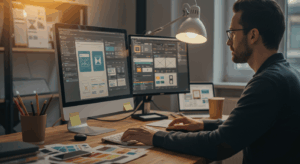

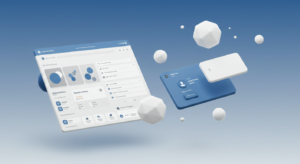
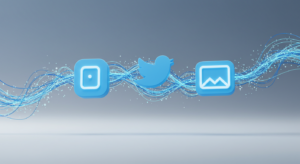



コメント